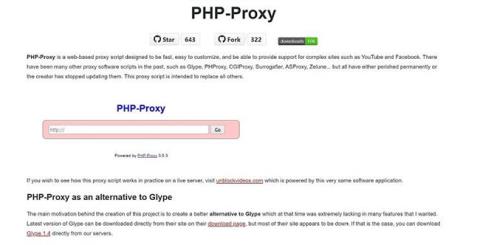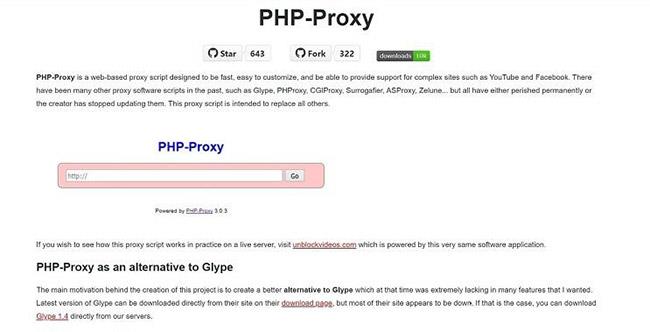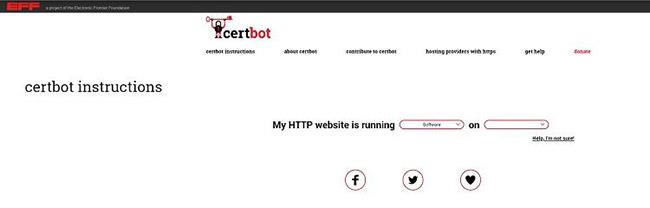Restriksjoner for nettsurfing på jobben kan forårsake mye trøbbel. De bruker ofte en bred kategori av "utestengte nettsteder" som ekskluderer alle unntatt noen få populære nettsteder.
I noen tilfeller fungerer ingen av de vanlige proxy-serverne , og til og med Google Translate fungerer ikke. Hvis du støter på disse problemene, kan du sette opp din egen proxy-server på bare noen få minutter. La oss finne ut av det med Quantrimang.com gjennom følgende artikkel!
Forutsetninger for å opprette en privat proxy-server
Det er et par ting du trenger hvis du vil opprette en proxy-server.
- Nettvert : I teorien vil enhver nettvert være opp til oppgaven, hvis den oppfyller de andre kravene, enten det er en gammel datamaskin i kjelleren eller til og med en gratis nettvert.
- PHP7 eller høyere og cURL : Finn dette på webvertens side. Hvis det er en betalt vertstjeneste, kan du nesten stole helt på den. cURL er en funksjon som vil bli deaktivert på de fleste gratis servere.
- Tillatelser : Noen webverter vil forby deg fra å opprette en online proxy-server - eller chatterom.
Hvordan lage en online proxy-server
1. Last ned og installer PHP-Proxy
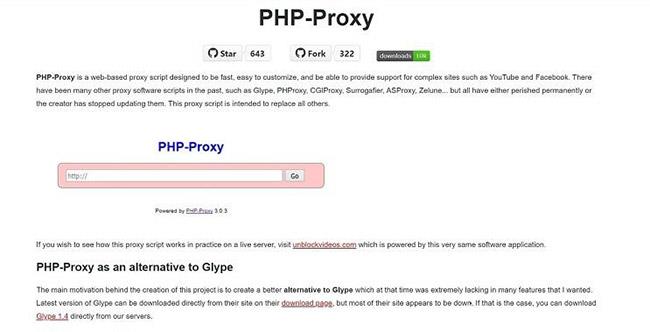
Last ned og installer PHP-Proxy
PHP-Proxy er et gratis, frittstående PHP-skript. Det betyr at den er lett og ekstremt enkel å konfigurere. Du kan laste den ned fra nettsiden.
Deretter laster du opp filene til en undermappe på webserveren. Hvis du ser en mappe kalt 'www' eller delen etter domenenavnet (f.eks. domain.com ), oppretter du en undermappe i den. Du må unngå å bruke ordet "proxy" fordi noen selskaper har valgt det. Bruk "nett" eller "surf" i stedet .
Det finnes en rekke forskjellige måter å laste opp filer på (ordnet fra lett til vanskelig).
- Last opp og pakk ut ZIP-filer : Finn alternativet "pakke ut" eller "pakke ut" i filbehandlingen . Avhengig av webverten kan grensesnittet og tilgangsmetoden variere. Spør vertstjenesten din om hjelp hvis du ikke finner den. Du kan deretter trekke ut proxy-filene til den offentlige mappen.
- FTP-tilgang : Du kan også bruke en FTP-applikasjon for å få tilgang til webverten din og la den overføre filer mens du nipper til en kopp kaffe. De fleste verter støtter dette alternativet.
- Last opp manuelt : Du vil definitivt ikke gjøre dette. Hvis du liker en utfordring, er den endelige løsningen å laste opp alle filene og mappestrukturen manuelt eller begynne å lete etter en annen vert - noe som kanskje ikke er en dårlig idé.
2. Klar til bruk
Det er bare ett trinn som virkelig er nødvendig etter at du har installert disse filene. Rediger «config.php» -filen for å legge til tilfeldige verdier til $config['app_key']= ' '; mellom anførselstegn. Når du har fylt ut det feltet, lagre filen og proxyen er klar til bruk.
Bare pek nettleseren din til mappen der du plasserte alle disse filene (f.eks. domain.com/surf ), og PHP-Proxy vil vises. Du kan deretter skrive inn hvilken som helst URL i søkefeltet og surfe fritt.
Etter å ha satt opp PHP-Proxy, kan du bruke den som du vil. Proxyer som disse skjuler IP-adressen din slik at du kan søke anonymt, noe som også hjelper deg med å få tilgang til begrenset innhold.
3. Sett opp SSL-kryptering
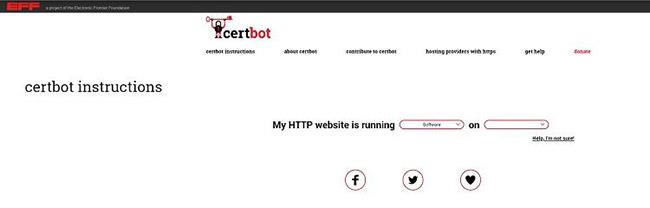
Sett opp SSL-kryptering
Selv om du kan fortsette å bruke PHP-Proxy uten noen ekstra trinn, er det ikke ideelt. Hvis du vil bruke proxy-serveren din sikkert, bør du også installere SSL-kryptering, som PHP-Proxy ikke inkluderer som standard. Heldigvis er dette trinnet også raskt og enkelt.
Det er et gratis automatisert sertifikatverktøy kalt Certbot som du kanskje vil installere. Besøk Certbots nettsted https://certbot.eff.org/instructions , og du vil få tilpassede instruksjoner om hvordan du installerer det basert på operativsystemet og serveren.
Når du ser "YourDomainName.com" i installasjonsskriptet, erstatt det med det faktiske domenenavnet. På slutten av prosessen vil Certbot spørre om du vil omdirigere all trafikk til HTTPS . Velg å omdirigere alt, fordi det er det beste alternativet, og da kan du trygt bruke PHP-Proxy.
Hvordan sette opp proxy i Windows 10

Sett opp proxy i Windows 10
Hvis du bruker Windows 10, er det en enda enklere måte å bruke en proxy på. For å lære hvordan du setter opp en proxy-server ved hjelp av Windows 10s innebygde innstillinger, se artikkelen: Hvordan konfigurere proxy-serverinnstillinger i Windows 10 for mer informasjon.
Hvordan sette opp proxy i Windows 11
Akkurat som Windows 10, har Windows 11 innebygde proxy-serverinnstillinger. Den raskeste måten å åpne dem på er å trykke på Windows- tasten og skrive Endre proxy-innstillinger . Det første alternativet som vises vil ta deg til de riktige innstillingene.
Slå på Oppdag innstillinger automatisk , og klikk deretter på Sett opp ved siden av Bruk oppsettskript . Slå på Bruk oppsettskript og skriv inn proxy-skriptadressen din i dialogboksen som vises, og klikk deretter Lagre.
Hvis du vil konfigurere proxy-innstillingene manuelt, klikker du på Sett opp under Manuelt proxy-oppsett i ruten for proxy-innstillinger. Slå på Bruk en proxy-server , og skriv deretter inn proxyens IP-adresse og portnummer. Du kan også legge inn adresser du ikke vil kjøre gjennom proxy-tjeneren. Når du har fylt ut alt, klikker du på Lagre.
Å lage en proxy-server kan virke svært teknisk, men du kan faktisk få en til å kjøre på bare noen få minutter. Uansett hvilket operativsystem du bruker, kan du enkelt bruke en proxy-server. Da kan du surfe fritt uten å bekymre deg for sikkerhet eller personvern.